Contents
- 1. User manual
- 2. Users manual
User manual
MANUAL DE USUARIO DE LA
SERIE AX
Android™ 8.1 Oreo™ (Go edition)
(Model:AX715)
Bmobile
Google, Android, Google Play, YouTube y otras marcas son marcas comerciales de
Google LLC; Oreo es una marca comercial del grupo Mondelez International, Inc.
1
Índice
1.Introducción ................................................................................... 3
Seguridad
Precauciones generales
Precauciones en el uso del cargador
Limpieza y mantenimiento
Precauciones comunes
2. Familiarizándose con el teléfono ................................................ 7
3. Inicializando el teléfono ............................................................... 9
Como retirar la cubierta posterior
Como insertar la tarjeta SIM
Encendido/Apagado
Como instalar una tarjeta de memoria
Carga de la batería
2
4. Funciones básicas del teléfono……… ..................................... 12
Como cambiar el estilo del menú principal
Notificaciones
Cámara
Red GPRS/WCDMA - WIFI
Almacenamiento masivo
Música
Bluetooth
Radio FM
Calculadora
5. Especificaciones técnicas ......................................................... 21
6. Aviso importante sobre el FCC ................................................. 23
3
1. Introducción
Seguridad
Con el fin de garantizar que el teléfono es usado de manera segura y correcta, lea las
siguientes precauciones antes de utilizarlo.
1.1 Precauciones generales
• El teléfono es adecuado solo para la batería y el cargador aprobados por el fabricante,
usar otros accesorios puede provocar que la batería presente mal funcionamiento como
fugas, sobrecalentamiento, explosiones o incendiarse.
• No golpee, haga vibrar o tire el teléfono para evitar daños en la unidad.
• El líquido de la batería puede ocasionar quemaduras en la ropa y piel en caso de que
se presenten fugas. Si esto sucede, por favor, lavar con abundante agua limpia
inmediatamente y vaya al hospital más cercano.
• Por favor, mantenga la batería lejos del fuego para evitar incendios o explosión ya que
puede provocar fugas o emitir un olor extraño.
• No coloque o exponga el teléfono a la humedad o puede provocar sobrecalentamiento,
humo y corrosión.
• No utilice ni coloque la batería bajo la luz solar directa o en lugares calientes, puede
causar fugas o sobrecalentamiento, lo que reduce el rendimiento y acorta la vida útil de
la misma.
• No cargue la batería durante más de 24 horas seguidas.
4
• Use con cuidado el auricular, el uso del mismo con excesivo volumen puede causar
pérdida auditiva.
1.2 Precauciones en el uso del cargador
• No provoque ningún tipo de cortocircuito en el cargador, o puede causar una descarga
eléctrica, humos y daños al cargador.
• No utilice el cargador si el cable de alimentación está roto o dañado, o puede provocar
incendios y descargas eléctricas.
• Elimine el polvo acumulado en la clavija de alimentación.
• No ponga contenedores de agua al lado de la fuente de alimentación para evitar el
sobrecalentamiento, incendios, descargas eléctricas y mal funcionamiento.
• No desmonte ni fuerce el cargador o puede provocar lesiones personales, descarga
eléctrica, fuego y daños en el cargador.
• No utilice el cargador en lugares de alta humedad, como cuartos de baño, o puede
causar una descarga eléctrica, fuego y daños en el cargador.
• No toque el cargador, el cable o el tomacorriente de alimentación con las manos
mojadas ya que esto puede causar una descarga eléctrica.
• No coloque objetos pesados sobre el cable de alimentación o puede dañar el cable y
provocar un mal funcionamiento.
• Por favor desconecte el cargador del tomacorriente antes de su limpieza y
mantenimiento.
• Por favor, mantenga el cargador desconectado del tomacorriente y no tire del cable de
5
alimentación ya que puede dañar el cable de alimentación y provocar una descarga
eléctrica.
1.3 Limpieza y mantenimiento
• Dado que el teléfono, la batería y el cargador no son resistentes al agua, no los utilice
en lugares de alta humedad y evite que se mojen debido a la lluvia.
• Por favor, limpiar la batería y el cargador con un paño suave y seco.
• Nunca utilice alcohol, solventes y/o soluciones corrosivas, como el benceno, para
limpiar el teléfono.
• Los tomacorrientes sucios pueden causar un mal contacto y una baja en la fuente de
alimentación, o incluso puede hacer que la carga de la batería no se realice
correctamente. Así que, por favor, límpielos periódicamente.
1.4 Precauciones Comunes
Teléfono móvil:
• Utilice el teléfono en un ambiente con temperatura entre 20 ℃ a 40 ℃ y la humedad
menor a 75 %.
• Utilice el teléfono lejos de los teléfonos fijos, televisores, radios y equipos de
automatización de oficina, para no afectar el normal funcionamiento de estos equipos y
del teléfono móvil.
6
Cargador:
No cargue el teléfono en las siguientes condiciones:
- Lugares con luz solar directa.
- Lugares con temperatura ambiente inferior a 0 ℃ o superior a 40 ℃, lugares húmedos
o polvorientos con fuertes vibraciones (Esto pueden provocar un mal funcionamiento)
- Lugares cerca de electrodomésticos (Esto puede afectar las imágenes y el sonido)
como aparato de TV, radio, etc.
- El adaptador debe estar conectado cerca del equipo y debe ser de fácil acceso.
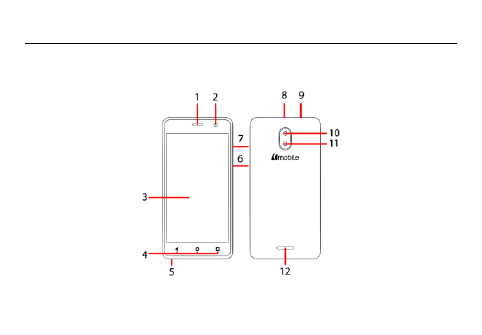
7
2. Familiarizándose con el teléfono
Usted puede comenzar a utilizar su teléfono móvil después de familiarizarse con las
partes del mismo.
8
1. Auricular
2. Cámara Frontal
3. Pantalla LCD
4 Botones Regresar/ Inicio/ Ajustes
5. Micrófono
6. Botón Encendido/ Apagado
7. Botones de Volumen
8. Conector USB
9. Conector Auricular (Jack 3.5mm)
10. Cámara Trasera
11. Flash LED
12. Altavoz
Los iconos en la pantalla principal o en el menú principal van a depender de la cantidad
de aplicaciones instaladas en el terminal.
Nota: El sistema operativo en este dispositivo está diseñado para funcionar con
baja memoria RAM por lo que no es recomendable descargar aplicaciones muy
grandes y/o descargar muchas aplicaciones y usarlas al mismo tiempo ya que
puede ocasionar un comportamiento inestable del mismo.
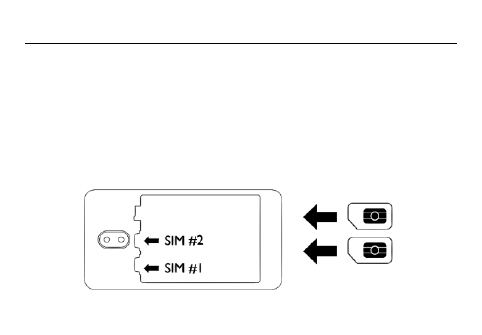
9
3. Inicializando el teléfono
Como retirar la cubierta posterior:
• Asegúrese de que el dispositivo esté apagado.
• Sujete firmemente el aparato con la parte frontal hacia abajo.
• Deslice el dedo en la ranura diseñada para remover la cubierta y retire suavemente la
cubierta trasera.
Como insertar la tarjeta SIM:
Ubique la ranura para tarjeta SIM e inserte la SIM tal como se muestra en la figura.
Adicional usted tendrá una ayuda visual, como referencia, de donde se inserta la tarjeta
SIM. (Siempre apague el dispositivo antes de insertar la SIM)
• Deslice la tarjeta SIM en la ranura hasta que esta llegue al tope de la misma.
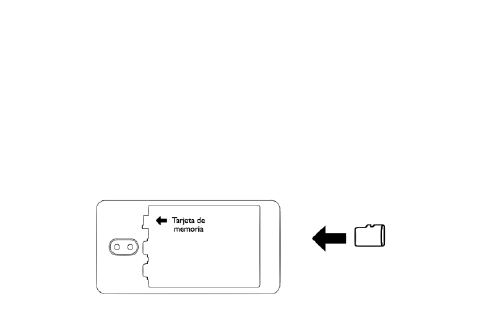
10
Encendido / Apagado
Para apagar el teléfono, presione y mantenga presionada la tecla de Encender/Apagar.
Una ventana de menú se abre con las opciones disponibles. Seleccione " Apagar " y
confirme. Para encender el teléfono, pulse y mantenga presionado el botón de
Encender/Apagar hasta que la pantalla se encienda o vibre el teléfono.
Como instalar una tarjeta de memoria
Para tener un almacenamiento adicional para sus imágenes, vídeos, música y archivos,
puede comprar una tarjeta de memoria e instalarla en su dispositivo.
Localice la ranura de la tarjeta de memoria donde se indica en la imagen e
inserte la tarjeta de memoria en la ranura con los contactos dorados hacia abajo hasta
que encaje correctamente. (Siempre apague el dispositivo antes de insertar la tarjeta de
memoria)
11
Carga de la batería
Las baterías nuevas se envían parcialmente cargadas. Antes de comenzar a utilizar el
dispositivo, se recomienda hacer una carga completa de la batería. Algunas baterías
tienen mejor rendimiento después de varios ciclos de carga / descarga.
Nota: sólo el adaptador de CA y el cable de sincronización USB proporcionado con el
dispositivo debe ser utilizado para cargar del mismo.
Conecte el cable USB del adaptador de CA al conector de carga de su dispositivo, e
introduzca el adaptador de CA a un tomacorriente para iniciar la carga de la batería.
A medida que la batería se carga mientras el dispositivo está encendido, aparecerá un
icono de carga en la barra de estado del teléfono. Después de que la batería esté
completamente cargada, el icono de la batería que aparece en la barra de estado
mostrará que la batería está completamente cargada.
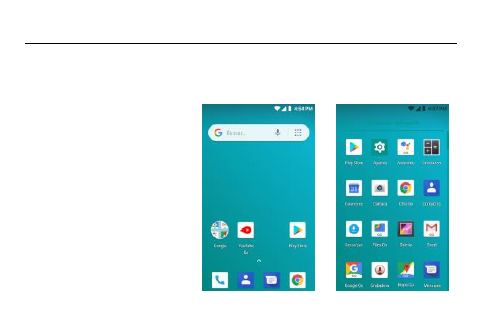
12
4. Funciones básicas del teléfono
1. Como cambiar el estilo del menú principal:
(1) En la pantalla de inicio por defecto, deslice el dedo hacia la izquierda o la derecha
a lo largo de la pantalla para mostrar las diferentes pantallas de inicio.
(2) En la pantalla de inicio,
deslice la flecha en la parte
inferior de la pantalla hacia
arriba de la pantalla para
entrar a la pantalla del
menú principal, deslice el
dedo hacia arriba o hacia
abajo de la pantalla para
poder ver todas las
aplicaciones instaladas en
el dispositivo.
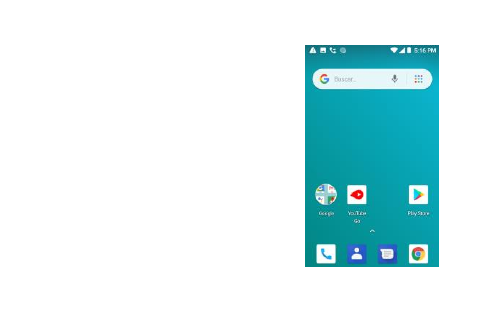
13
2. Notificaciones
(1) Cuando vea una notificación en la barra de
estado, toque la barra y deslice el dedo hacia abajo
para abrir la lista de notificaciones, estas se
muestran en la ventana deslizante.
Notificaciones en curso reportan actividades como el
reenvío de llamadas, estado de la llamada actual,
canción que suena, mensajes, etc.
Las notificaciones informan de la llegada de nuevos
mensajes, eventos de calendario y alarmas. Puede
borrar la lista de notificaciones seleccionándolas (Sin
levantar el dedo de la notificación) y deslizándolas
hacia la derecha o hacia la izquierda. Para abrir la
notificación de mensaje, recordatorio o de otro tipo,
puede tocar los objetos. Para cerrar la ventana de
notificaciones, deslice el dedo hacia arriba en la
pantalla.
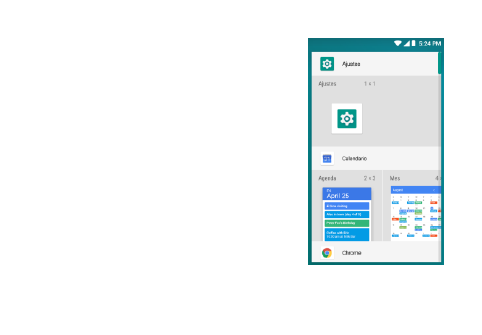
14
(2) Crear accesos directos y widgets de la pantalla principal:
Desde la pantalla principal, toque y mantenga pulsada
la pantalla principal y seleccione “Widgets”, deslice su
dedo para mostrar los Widgets, seleccione un acceso
directo como una lista de reproducción una aplicación,
un reloj y muévalo hacia la pantalla de inicio.
(3) Mover objetos en la pantalla de inicio
• Para mover un icono u otro elemento de la pantalla
de inicio, debe primero tocar y mantener presionado
para entrar en el modo de movimiento. El objeto
mostrara un globo con una notificación o información
cuando esté listo para ser trasladado.
• Sin levantar el dedo (Si no desactivará el modo de
movimiento), arrastre el objeto a la nueva posición.
Para mover un elemento a una sección de la pantalla
de inicio o a la vista, mueva al borde de la pantalla y
manténgalo en esa posición durante un momento. La
vista de la pantalla cambiará; coloque el objeto y
suelte.
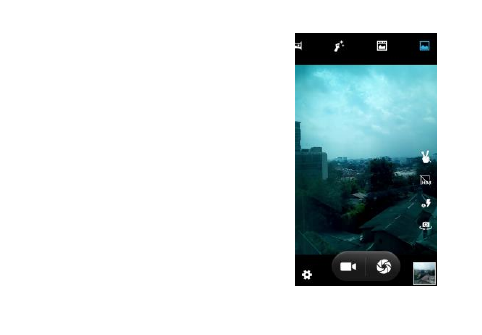
15
3. Cámara
Utilice la opción de cámara para capturar imágenes
o videos y poder verlos en su teléfono, las
imágenes y videos se almacenarán en la tarjeta de
memoria externa (si así se configura y cuenta con
una tarjeta de memoria instalada en el dispositivo).
Antes de utilizar la cámara o videocámara para
capturar imágenes o videos es recomendable que
instale una tarjeta de memoria.
16
4. Red GPRS / WCDMA /WIFI
Las capacidades de red del dispositivo le permiten acceder a Internet o a una red
corporativa a través de WIFI, GPRS, EDGE, WCDMA.
También puede agregar y configurar una conexión VPN o proxy.
Para utilizar Wi-Fi en su dispositivo, debe tener acceso a un punto de acceso
inalámbrico.
Nota: La disponibilidad y el alcance de la señal Wi-Fi de su dispositivo dependerá de la
distancia de una señal inalámbrica, la infraestructura y otros objetos a través de la cual
pasa la señal inalámbrica.
Cuando el teléfono está en modo WCDMA normal o en cobertura de red HSPA, se
puede utilizar la función de video llamadas, siempre y cuando el receptor tenga la
misma cobertura y el operador soporte el servicio.
Para utilizar el navegador tiene que estar conectado a una red.
Al abrir el Anclaje de red y zona WI-FI del teléfono, se puede tomar como un punto de
acceso inalámbrico, y otros teléfonos o computadora pueden conectarse por WI-FI a
Internet, a través de la conexión de datos del teléfono móvil.
Paso 1: Abrir los ajustes, presione en la opción ‘más…’, luego la opción de ‘Anclaje de
red y zona WI-FI’.
Paso 2: Habilite la opción ‘Zona con cobertura inalámbrica’, y seleccione la opción
‘Configurar zona Wi-Fi’, y puede establecer una contraseña para el Anclaje de red.
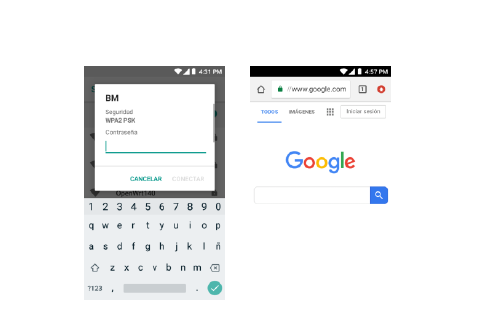
17
Paso 3: Abra las conexiones de WI-FI en otros teléfonos o computadoras portátiles,
busque con la configuración de WI-FI de su teléfono un punto de acceso inalámbrico,
luego introduzca la contraseña, y proceda a conectarse a la red.
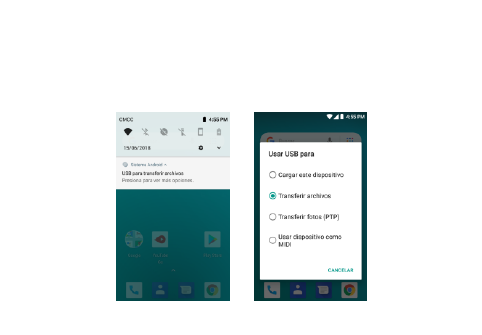
18
5. Almacenamiento masivo
Este teléfono puede ser utilizado como unidad de almacenamiento masivo. Este modo
se puede habilitar cuando el teléfono está conectado a la PC por medio de un cable de
datos. En la barra de estado en la parte superior de la pantalla podrá encontrar la
notificación para activarlo. Toque la barra y deslice el dedo hacia abajo para abrir la lista
de notificaciones se muestran en la ventana deslizante. [USB para transferir archivos]
Seleccione la opcion de su preferencia.
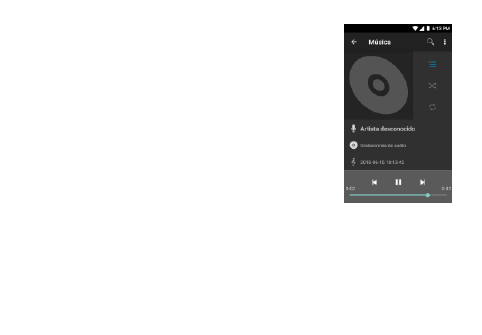
19
6. Música
En la aplicación de música pre-instalada se muestran las
canciones que están almacenadas y/o grabadas en la tarjeta
de memoria y se pueden reproducir en esta misma
aplicación.
7. Bluetooth
El teléfono es compatible con las funciones de Bluetooth,
puede establecer una conexión inalámbrica entre el teléfono
y otros dispositivos compatibles, y transmitir datos, puede
establecer una conexión inalámbrica entre dispositivos con el
teléfono a una distancia de varios metros.
Hay que tener en cuenta que la conexión Bluetooth puede
ser interferida por obstáculos, como paredes, puertas u otros
dispositivos electrónicos.
1. Entre en el menú de configuración, toque Bluetooth para
abrir la función, la pantalla de espera mostrará el icono de Bluetooth en la barra de
estado.
2. Establezca como “visible” el Bluetooth, para que otros dispositivos puedan
encontrarlo.
3. Antes de utilizar el teléfono como un dispositivo Bluetooth, es necesario “emparejar”
el teléfono con otros dispositivos de destino de la siguiente manera:
20
-Asegúrese de que su teléfono se ha habilitado para Bluetooth.
-Toque en "Buscar dispositivos", para buscar los dispositivos Bluetooth dentro del
alcance del teléfono, este comenzará a escanear.
-Toque el dispositivo que desea emparejar, para confirmar la contraseña y así poder
completar el emparejamiento
Puede utilizar Bluetooth para compartir las imágenes, vídeos o archivos de música con
familiares y amigos
8. Radio FM
El teléfono cuenta con una Radio FM. Para utilizar esta función tiene que pulsar sobre
el icono de Radio FM en el menú principal para abrir la misma. Es importante y
necesario tener conectado los auriculares en el teléfono al momento de utilizar la Radio
FM, ya que los mismos hacen la función de antena.
Luego de eso puede proceder a realizar una búsqueda automática para encontrar las
estaciones disponibles o puede introducir una estación de radio de forma manual.
9. Calculadora
Use esta opción para realizar cálculos básicos como sumas, restas, divisiones y
multiplicaciones, también puede realizar otros tipos de cálculos deslizando el dedo
hacia el lado izquierdo sobre el teclado numérico de la calculadora, para encontrar
otras opciones de cálculo.
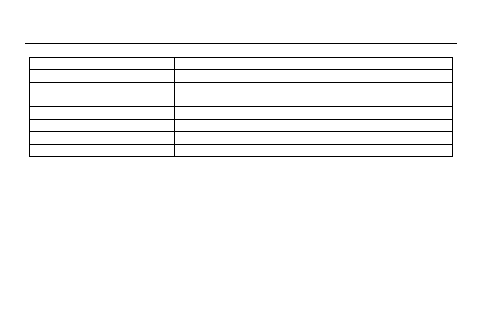
21
5. Especificaciones técnicas
Peso
136g
Dimensiones:
135.2 x 67.6 x 10.6mm
Bandas:
2G: 850/900/1800/1900
3G: 850/1900
Tipo de batería
Li-ion
Capacidad de la batería
1500 mAh
Tiempo en conversación
8 horas
Tiempo en espera
150 horas
Nota: Las condiciones de funcionamiento reales dependen del entorno local de
red, la tarjeta SIM y el comportamiento del usuario. Los datos indicados son de
referencia.
Este dispositivo soporta la recepción de mensajes de difusión de forma genérica
y bajo ninguna norma específica.
22
Advertencia: Cualquier consecuencia causada por mal uso, abuso, o no seguir
todas y cada una de las sugerencias e instrucciones anteriormente descritas será
responsabilidad del usuario, no deben considerar al productor de ninguna
manera responsable por cualquier problema.
Nota importante: El fabricante se reserva el derecho de cambiar o actualizar las
especificaciones o versiones de software sin previo aviso. Algunas funciones
pueden no estar disponibles y dependerán del país donde se adquiera el
dispositivo.
Nota: Todas las imágenes presentadas en este manual de usuario son únicamente de
referencia y pueden variar de acuerdo a la región y/o el sistema operativo.
23
6. Aviso importante sobre el FCC
15.19 Los requisitos de etiquetado.
Este dispositivo cumple con la parte 15 de las normas de la FCC. La operación está
sujeta a las dos condiciones siguientes: (1) Este dispositivo no puede causar
interferencias perjudiciales y (2) este dispositivo debe aceptar cualquier interferencia
recibida, incluidas las interferencias que puedan provocar un funcionamiento no
deseado.
15.21 Información al usuario.
Cualquier cambio o modificación no aprobados expresamente por la parte responsable
del cumplimiento podrían anular la autoridad del usuario para operar el equipo.
15.105 Información para el usuario.
Nota: Este equipo ha sido probado y cumple con los límites para un dispositivo digital
de Clase B, según la parte 15 de las normas de la FCC. Estos límites están diseñados
para proporcionar una protección razonable frente a interferencias perjudiciales en una
instalación residencial. Este equipo genera, utiliza y puede irradiar energía de
radiofrecuencia y si no se instala y utiliza de acuerdo con las instrucciones, puede
causar interferencias en las comunicaciones de radio. Sin embargo, no hay garantía de
que no se produzcan interferencias en una instalación particular. Si este equipo causa
interferencias perjudiciales en la recepción de radio o televisión, lo cual puede
24
determinarse apagándolo y encendiéndolo, se recomienda al usuario que intente
corregir la interferencia mediante una o más de las siguientes medidas:
-Reorientar o reubicar la antena receptora.
-Aumente la separación entre el equipo y el receptor.
-Conectando el equipo a una toma de un circuito distinto de aquel al que está
conectado el receptor.
-Consultar con el proveedor o con un técnico de radio/TV para obtener ayuda.
Tasa de absorción específica (SAR):
Este teléfono móvil cumple las exigencias del gobierno para la exposición a ondas de
radio. Las directrices se basan en estándares desarrollados por organizaciones
científicas independientes mediante la evaluación periódica y exhaustiva de estudios
científicos. Los estándares incluyen un margen de seguridad diseñado para garantizar
la seguridad de todas las personas independientemente de su edad o salud.
La Declaración de FCC sobre exposición a la RF y el límite SAR para EE.UU (FCC) es
de 1,6 W/kg promedio por cada gramo de tejido. Este dispositivo fue probado para
operaciones típicas de uso en el cuerpo, con la parte trasera del teléfono a 1.0cm del
cuerpo. Para mantener el cumplimiento con los requisitos de exposición a RF de FCC,
utilice accesorios que mantienen una distancia de 1,0 cm entre el cuerpo del usuario y
la parte posterior del teléfono. El uso de pinzas para el cinturón, fundas y accesorios
25
similares no deben contener componentes metálicos en su montaje. El uso de
accesorios que no satisfagan estos requisitos puede que no cumpla con los requisitos
de exposición a RF de FCC y debe ser evitado.
Funcionamiento en el cuerpo
Este dispositivo fue probado para operaciones típicas de uso en el cuerpo. Para cumplir
con los requisitos de exposición a RF, debe mantenerse a una distancia de separación
mínima de 1,0 cm entre el cuerpo del usuario y el teléfono, incluyendo la antena.
Accesorios de terceros como clips para cinturón, fundas y accesorios similares
utilizados con este dispositivo no deben contener componentes metálicos, accesorios
que no cumplan estos requisitos de exposición a RF y deben ser evitados del uso en el
cuerpo. Use sólo la antena suministrada o una antena aprobada.
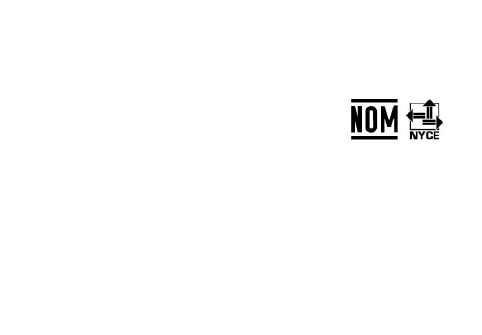
26
Teléfono Celular
INFORMACIÓN PARA MÉXICO
Importador: B TELECOMUNICACIONES MEXICO SA DE C.V.
Avenida Javier Barros Sierra 495, Piso 1, oficina 01-112, Colonia
Santa Fe, Delegación Álvaro Obregón, C.P. 01376 Ciudad de
México, México. R.F.C: BTM 150819 AS8.
Características nominales del producto: 3.7V cc
Adaptadores CA/CC, sin modelo.
Entrada: 100 -240Vca 50/ 60 Hz 0.15A
Salida: 5.0V cc 500mA
Batería recargable: modelo: ES4507 3.7Vcc 1, 500mAh
HECHO EN CHINA
INCLUYE: Teléfono celular, marca Bmobile, modelo AX715, adaptador CA/CC
Sin marca y sin modelo, Cable de datos, batería recargable sin marca, modelo ES4507, Manos
libres sin marca y sin modelo, manual de usuario, guía rápida, protector de pantalla.
27
Table of Contents
1. Foreword ....................................................................................... 28
2. Getting to know your touch phone...............................................31
3. Starting up your device..................................................................33
4. Introduce the basic phone function .............................................36
5. Technical Specifications ...............................................................44
6. FCC Cautions…………....................................................................46
Google, Android, Google Play, YouTube and other marks are trademarks of
Google LLC; Oreo is a trademark of Mondelez International, Inc. group.
28
1. FOREWORD
Safety
In order to ensure the phone is used safely and correctly, please read the precautions below
carefully before use.
1.1 General precaution
•Your phone is only suitable for the battery and charger approved by our company or else it may
cause the battery to leak, overheat, explode or even catch fire.
•Do not knock, vibrate or throw the phone heavily to avoid malfunction, fire, overheating,
explosion or fire.
•It may burn the skin if liquid in the battery leaks onto skin or clothes. If this happens please flush
with plenty of clean water immediately and go to a hospital at once.
•Please keep the battery away from fire to avoid fire and explosion if the battery leaks or emits
a strange smell.
•Do not place expose the battery to moisture or it may cause overheating, fumes and corrosion.
•Do not use or place the battery under direct sunlight, or in hot places, it may cause leakage and
overheating, thus reducing performance and shortening the lifespan.
•Do not charge the battery for over 24 hours continuously.
•Use careful with the earphone maybe possible excessive sound pressure from earphones and
headphones can cause hearing loss.
1.2 Precaution for the use of charger
•Do not cause short circuit to the charger, or it may cause electric shock, fumes and damage to
the charger.
•Do not use the charger if the power wire is broken, or it may cause fire and electric shock.
29
•Please remove accumulated dust on the power plug.
•Do not put water containers next to the power supply to avoid overheating, fire, electric shock
and malfunction in case they come into contact.
•Do not disassemble or tamper with the charger or it may cause personal injury, electric shock,
fire and the damage of the charger.
•Do not use the charger in places of high humidity, like bathrooms, or it may cause electric shock,
fire and damage of charger.
•Do not touch the charger, power cord or power plug with wet hands or it can cause electric
shock.
•Do not put heavy objects on the power cord or change the power cord or it may cause electric
shock and fire.
•Please unplug the power socket before cleaning and maintenance.
•Please hold the charger to unplug the socket as pulling the power cord may damage the power
wire and cause electric shock and fire.
1.3 Cleaning and maintenance
•As the phone, battery and charger are not waterproof, do not use them in places of high
humidity and avoid them being wet by rain.
•Please clean the battery and charger with a soft dry cloth.
•Never use alcohol, thinner or solutions, like benzene, to wipe the phone.
•Dirty sockets can cause poor contact and power down, and even make recharging unavailable.
So, please clean them periodically.
30
1.4 Common Precaution
Mobile Phone:
•Please use the phone in an environment with temperature between -20℃- 45℃ and humidity of
<75%.
•Please use the phone far away from regular telephones, TV sets, radio sets and office
automation equipment, to avoid affecting the normal use of these equipment and mobile phone.
Charger:
•Do not charge under following conditions:
-- Places with direct sunlight
-- Places with ambient temperature less than 0℃ or over 40℃, wet or dusty places with strong
vibrations (it may cause malfunction)
-- Places near electrical appliances (it may affect the image and sound) like TV set, radio, etc.
-- Adapter shall be installed near the equipment and shall be easily accessible. The plug
considered as disconnect device of adapter
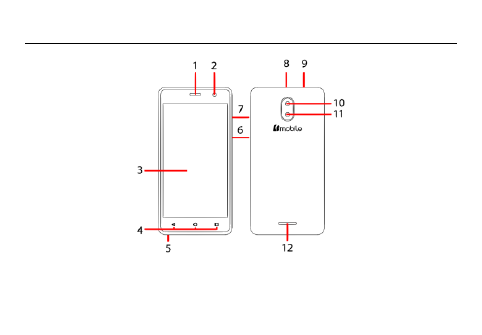
31
2. GETTING TO KNOW YOUR TOUCH PHONE
32
1. Receiver
2. Front Camera
3. LCD Screen
4. Back/Home/Settings Buttons
5. Microphone
6. Power On/Off Buttons
7. Volume Buttons
8. USB Connector
9. Earphones connector (Jack 3.5)
10. Back Camera
11. LED Flash
12. Speaker
The number of icons in the main desk or the main menu will be according the quantity of
applications installed on your device.
Note: The OS on this device has been designed to run using a low RAM configuration,
therefore we strongly recommend not to download and run large applications nor
download too much applications and keep them running simultaneously to avoid
unstable performance of the applications and/or the device.
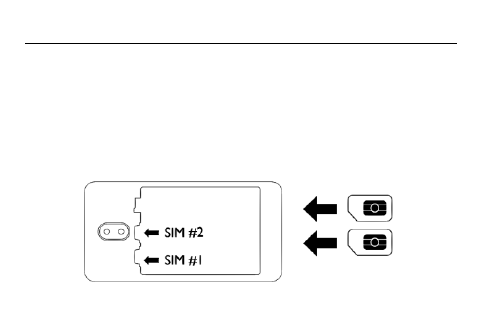
33
3. STARTING UP YOUR DEVICE
•Make sure your device is turned off.
•Firmly hold the device with the front panel facing down.
•Slide your finger into the groove designed to open it and gently pull open the back cover.
To install the SIM card
•Locate the SIM card slot, and then insert the SIM card with its gold contacts and
its cut-off corner as shown in the diagram. (Always power off the device before inserting the SIM)
•Slide the SIM card completely into the slot.
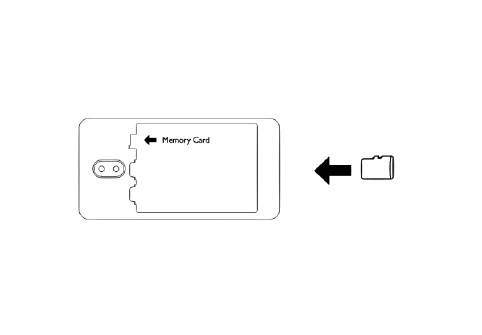
34
To install a memory card
To have additional storage for your images, videos, music and files, you can purchase a memory
card and install it in your device. (Always power off the device before inserting the memory card)
Locate the memory card slot and Insert the memory card into the slot as indicated by the image.
Charging the Battery
New batteries are shipped partially charged. Before you start using your device, it is
recommended that you charge the battery.
35
Note: Only the AC adapter and USB sync cable provided with your device must be used to
charge the device.
Connect the USB connector of the AC adapter to the sync connector on your device, and then
plug in the AC adapter to an electrical outlet to start charging the battery.
As the battery is being charged while the device is on, a charging icon appears in the title bar
In the Home screen. After the battery has been fully charged, a full battery icon appears in the
title bar of the Home screen.
Power on/off
To power off your phone, press & hold POWER. On release, the Phone options menu opens.
Select ‘Power off’ and confirm.
To power on again, press & hold power
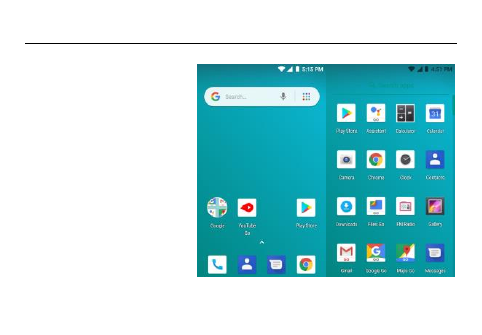
36
4. INTRODUCE THE BASIC PHONE FUNCTIONS
4.1. Switch Main Menu style
(1) In default Home screen, slide
your fingertip left and right along
the screen to reveal the more
home screen.
(2) On Home screen, slide the
arrow from down to up (Main
menu arrow) to enter the main
menu screen, slide your fingertip
up and down along the screen to
reveal the more applications.
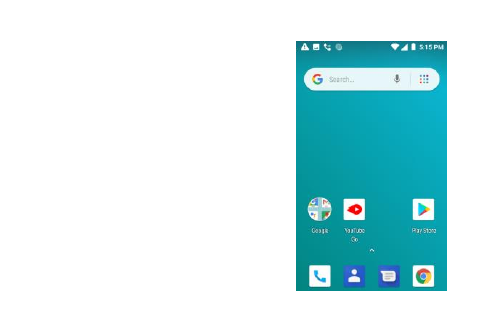
37
4.2. Home screen Notifications
(1) Read your notifications
When you see a notification in the status bar, touch the
bar and slide your finger down the screen to open the list
of notifications displayed in the sliding window.
Ongoing notifications report activities such as call
forwarding ON, current call status, song playing.
Notifications report the arrival of new messages,
calendar events, and alarms. You can clear notifications
list by selecting ‘Clear’ notifications at the top of the
notifications window.
To open the message, reminder or other notification, you
can touch the items. To close the notifications window,
slide your finger up the screen.
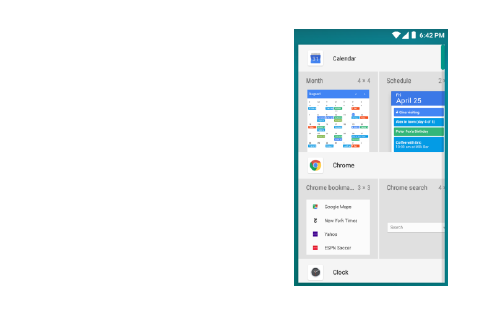
38
(2) Create Home screen shortcuts and widgets:
From the Home screen, touch and hold the blank
screen and select ‘Wallpaper’ or ‘Widget’. Enter the
main menu screen, slide your fingertip left to reveal the
widget, select a shortcut to some of your saved
information (such as a play list), a widget (a clock) for
your Home screen.
(3) Move objects on the Home screen
•To move an icon or other item on the Home screen,
you must first touch & hold i t to enter move mode. The
object will magnify when it’s ready to be moved.
•Without lifting your finger (or you’ll drop out of move
mode), drag the object to the new position. To move an
item to a section of the Home screen not in view, move
it to the edge of the screen and hold it there for a
moment. The screen view will shift; position the object
and release.
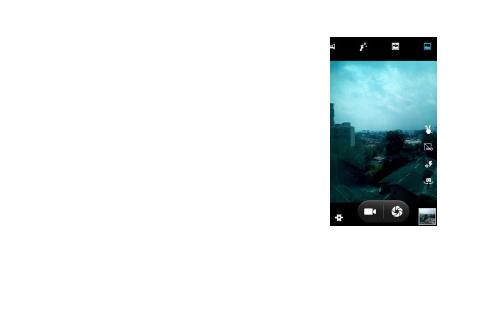
39
4.3. Camera
All the pictures you can capture or view on your phone are
stored on a memory card, which must be installed in your phone.
Before you can use the Camera or view pictures in Pictures,
make sure you have a card installed.
4.4. GPRS/WIFI network
Your device’s networking capabilities allow you to access the
Internet or your corporate network through WIFI, GPRS, EDGE
or WCDMA. (If available)
You can also add and set up a VPN or proxy connection.
To use WIFI on your device, you need access to a wireless
access point
Note: The availability and range of your device’s WIFI signal
depends on the number, infrastructure, and other objects
through which the signal passes.
When your phone is in of the normal WCDMA or HSPA network coverage, and the other side
(The receiver’s phone and SIM card) can also be supported the video call function of 3G.
To open the Browser you need to be connected to a network.
When you open the WIFI or GPRS of touch phone, you can take it as a wireless AP, and the
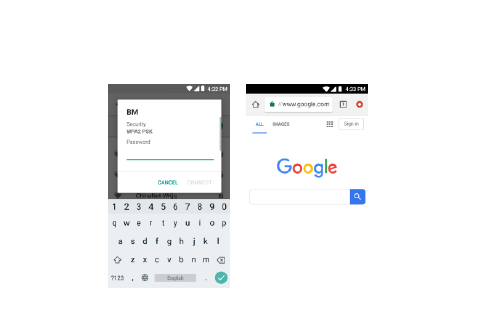
40
other phone or computer can internet through the WIFI connect with your touch phone.
Step 1: open Setting, then press more, get Tethering &portable hotspot
Step 2: open Wi-Fi hotspot, choose Set up Wi-Fi hotspot, and set a new password
Step 3: open the WIFI on other touch phones or computers, search the WIFI that your phone as
a wireless AP, then input the password, by the way you can net play.

41
4.5. U-disk storage
This phone supports movable storage with the U-disk function. When the phone is switched
on, you see the icon in the status bar on the top of the screen when its connected to a PC by a
data line. Touch the bar and slide your finger down the screen to open the list of notifications
displayed in the sliding window. Select [USB for file transfer] and touch [Transfer files] to confirm,
you can use the phone as a U-disk.
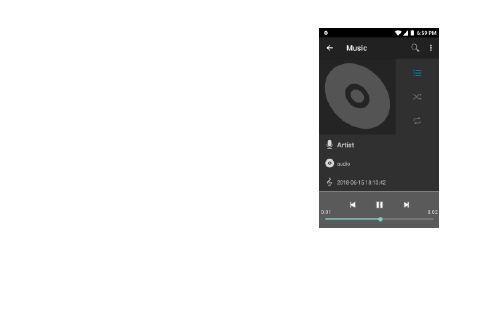
42
4.6. Music
Songs that you saved in the memory card or phone storage
can be played on this app.
4.7. Bluetooth
The phone supports Bluetooth functions, you can establish a
wireless connection between the phone with other compatible
devices, and data transmission, and you can establish a
wireless connection between devices in the phone with a
distance of several meters. Bluetooth connection may be
interference by obstacles, such as walls or other electronic
device.
Enter the setting menu; Touch the Bluetooth to open the
function, idle screen will display Bluetooth icon in the status
bar.
Open the Bluetooth discoverable and other devices can
search the phone.
Before using the phone as a Bluetooth device, you need to pair the phone with the target device.
As follows:
-Sure your phone has Bluetooth-enabled.
-Touch "Scan for devices." Bluetooth devices within the range of the phone will start scanning.
-Touch the device you want to pair, to confirm password to complete the pairing
You can use Bluetooth to share the pictures, videos or music files with family and friends
43
4.8 FM Radio
The device includes a FM Radio application. To use this function you have to go to the main
menu and select it. Is very important that to ensure the right operation of the FM radio you make
sure the earphones are plugged in the phone.
4.9 Calculator
Use this feature to make basic calculations such as addition, subtraction, multiplication and
division, also you can find more calculation options sliding your finger to the left on the numeric
keypad.
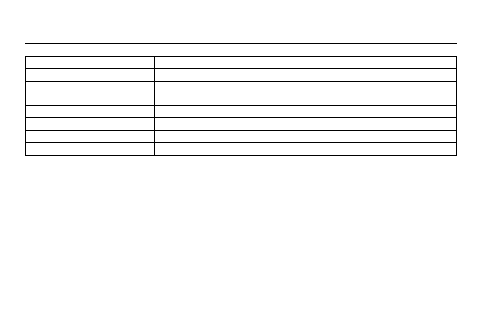
44
5. TECHNICAL SPECIFICATIONS
Weight
136g
Dimensions
135.2 x 67.6 x 10.6mm
Band
2G: 850/900/1800/1900
3G: 850/1900
Battery Type
Li-ion
Battery Capacity
1500 mAh
Talk Time
8 hours
Standby Time
150 hours
Battery Time (No prior or separate notice is required for capacity changes)
Note: Actual operating conditions depend on the local network environment, SIM,
and user behavior. The data indicated is for reference only.
This devices supports the reception of general cellbroadcast messages, but
doesn’t comply with any specific regulation.
45
Warning: Any consequence caused by misuse, abuse, or not following any and all
of the above-written suggestions and instructions shall not hold the producer in
any way responsible to any degree. Announcement: The manufacturer reserves
the right to change or upgrade specifications or software versions without prior
or separate notice. Trademarks mentioned in this material belong to their
respective owners.
Any Changes or modifications not expressly approved by the party
responsible for compliance could void the user's authority to operate the
equipment.
Note: All images presented in this user manual are for reference only and they might
change according to the region and/or operative system.
46
6. FCC CAUTIONS
15.19 Labeling requirements.
This device complies with part 15 of the FCC Rules. Operation is subject to the following two
conditions: (1) This device may not cause harmful interference, and (2) this device must accept
any interference received, including interference that may cause undesired operation.
15.21 Information to user.
Any Changes or modifications not expressly approved by the party responsible for compliance
could void the user's authority to operate the equipment.
15.105 Information to the user.
Note: This equipment has been tested and found to comply with the limits for a Class B digital
device, pursuant to part 15 of the FCC Rules. These limits are designed to provide reasonable
protection against harmful interference in a residential installation. This equipment generates
uses and can radiate radio frequency energy and, if not installed and used in accordance with
the instructions, may cause harmful interference to radio communications. However, there is no
guarantee that interference will not occur in a particular installation. If this equipment does cause
harmful interference to radio or television reception, which can be determined by turning the
equipment off and on, the user is encouraged to try to correct the interference by one or more of
the following measures:
-Reorient or relocate the receiving antenna.
-Increase the separation between the equipment and receiver.
-Connect the equipment into an outlet on a circuit different from that to which the receiver is
connected.
-Consult the dealer or an experienced radio/TV technician for help.
47
Absorption Rate (SAR) information:
This mobile phone meets the government's requirements for exposure to radio waves. The
guidelines are based on standards that were developed by independent scientific organizations
through periodic and thorough evaluation of scientific studies. The standards include a
substantial safety margin designed to assure the safety of all persons regardless of age or
health.
FCC RF Exposure Information and Statement The SAR limit of USA (FCC) is 1.6 W/kg averaged
over one gram of tissue. This device was tested for typical body-worn operations with the back of
the handset kept 1.0cm from the body. To maintain compliance with FCC RF exposure
requirements, use accessories that maintain a 1.0cm separation distance between the user's
body and the back of the handset. The use of belt clips, holsters and similar accessories should
not contain metallic components in its assembly. The use of accessories that do not satisfy these
requirements may not comply with FCC RF exposure requirements, and should be avoided.
Body-worn Operation
This device was tested for typical body-worn operations. To comply with RF exposure
requirements, a minimum separation distance of 1.0 cm must be maintained between the user’s
body and the handset, including the antenna. Third-party belt-clips, holsters, and similar
accessories used by this device should not contain any metallic components. Body-worn
accessories that do not meet these requirements may not comply with RF exposure
requirements and should be avoided. Use only the supplied or an approved antenna.